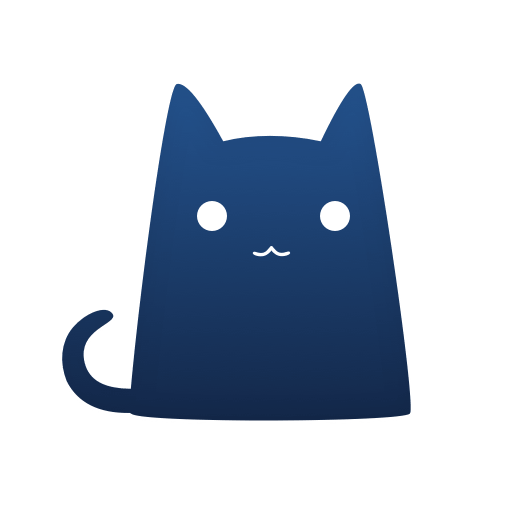
Clash for Windows简介
Clash for Windows是代理工具Clash在Windows系统的图形客户端,同时还支持Linux、macOS系统,功能强大且支持多种代理协议,如V2Ray、Trojan、Shadowsocks(R)、Socks等协议。
配置 Clash
任何客户端都需要添加海外服务器节点才能使用,请先准备好机场或云服务器/VPS并先安装好系统配置好V2Ray/Trojan/Shadowsocks服务端。
技术小白建议购买机场,直接使用即可
机场推荐购买: EFCloud (超高带宽接,零门槛免搭建全球 30+ 国家/地区, 50+ 节点,仅10元每月)
如果喜欢钻研技术,可以购买服务器自己搭建独享节点
服务器购买推荐:我使用的VPS推荐注册>>
下方搭建教程任选其一即可:
2、V2Ray一键安装脚本 支持VMESS+Websocket+TLS+Nginx、VMESS+TCP+TLS、VLESS+TCP+XTLS、VLESS+TCP+TLS等多合一脚本
Clash for Windows客户端下载
更新:2023-09-17
版本:v0.20.35
#推荐# Clash for Windows汉化整合版(包含中文汉化包)
Clash for Windows官方原版
下载后正常安装到电脑,首次启动 Clash for Windows 后会出现下图所示界面代表启动成功(Clash for Windows汉化整合版则为中文界面无需手动覆盖替换汉化包):
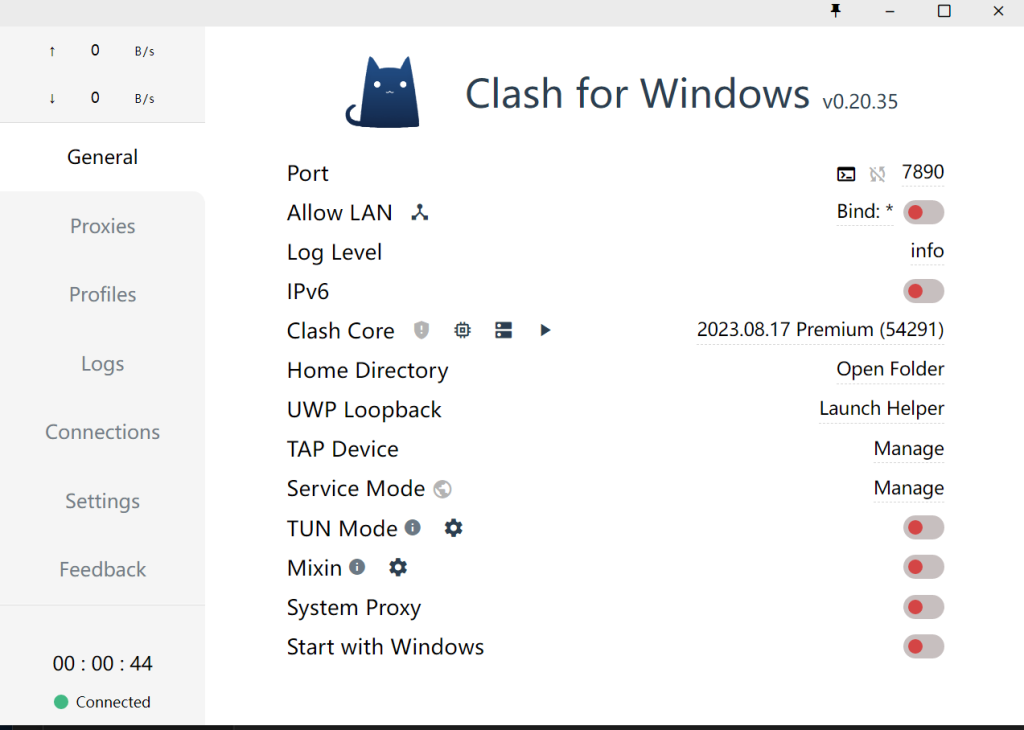
Clash for Windows中文汉化
汉化包下载:
更新:2023-09-17
版本:v0.20.35
说明:【Clash for Windows汉化整合版】无需下载该汉化包,Clash for Windows 官方原版则需要下载该汉化包并手动覆盖替换。
下载后解压压缩包,覆盖替换下列路径中的 app.asar 文件
Clash for Windows\resources\app.asar
退出软件并重启打开,汉化完成:
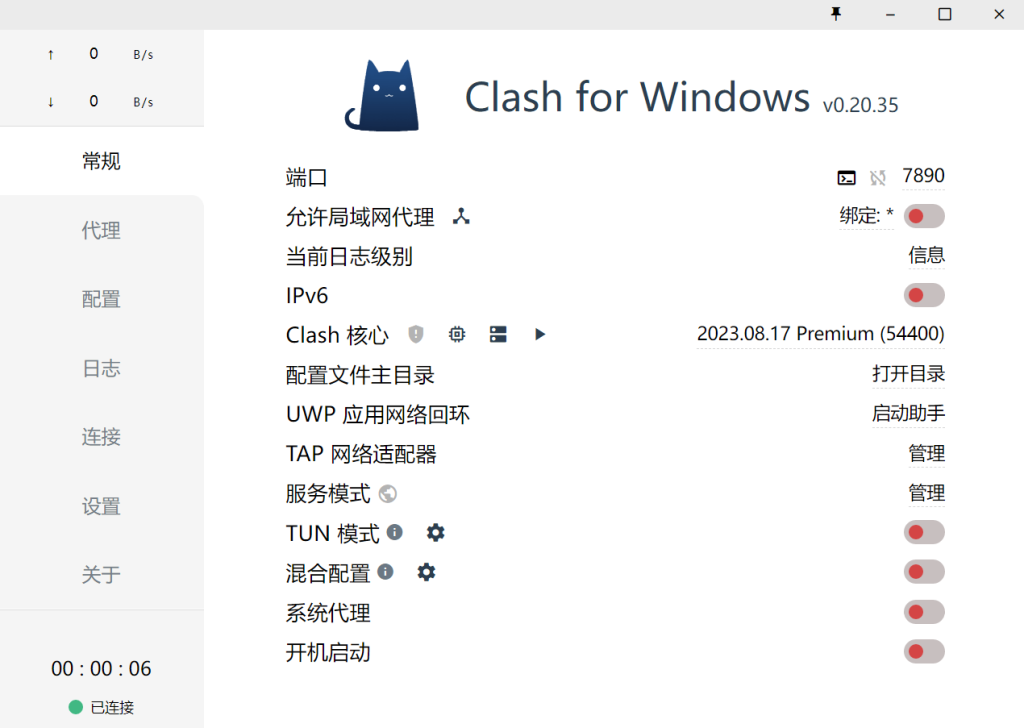
Clash for Windows机场URL订阅及自建节点配置文件导入配置使用
机场推荐购买:大哥云(注册即可免费试用!国内高速中转加密隧道,零门槛免搭建,低至19.9元!
一般情况下,Clash 配置文件 及 URL 都由机场服务商提供复制或下载,自建节点服务器则需自行编写配置文件并导入到 Clash for Windows 客户端;
URL导入:
点击界面左侧菜单 【配置】,在顶部输入框粘贴/填入机场提供的订阅 URL 地址并点击 【下载】 即可,如下图所示:
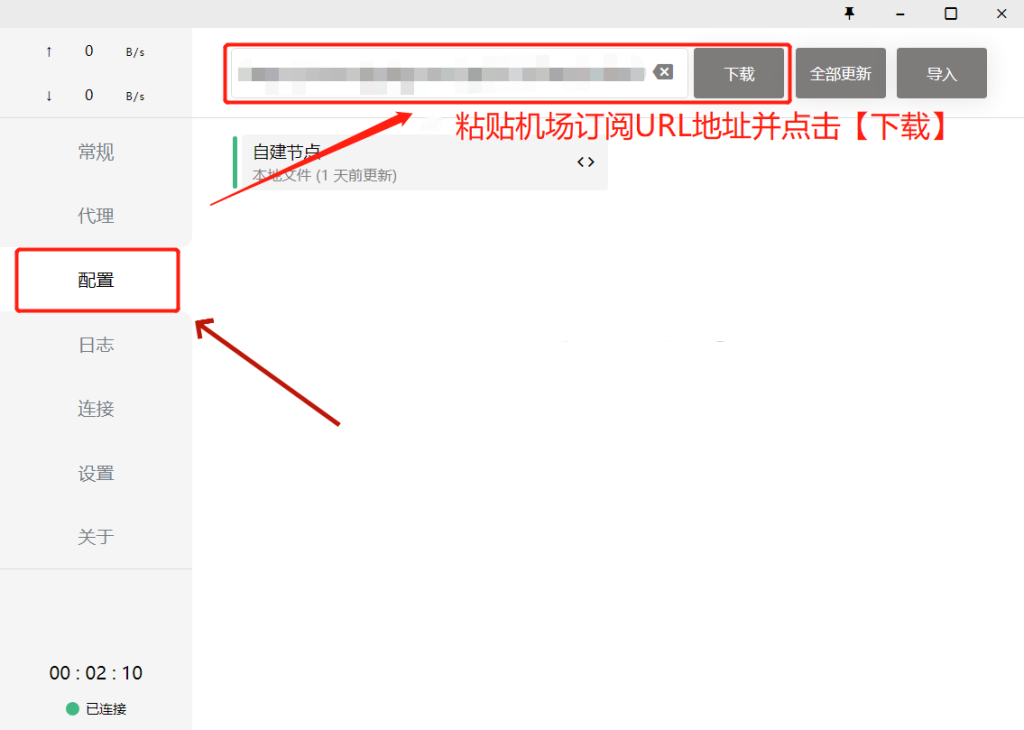
下载完成后点击对应的配置文件即可载入,如下图所示:
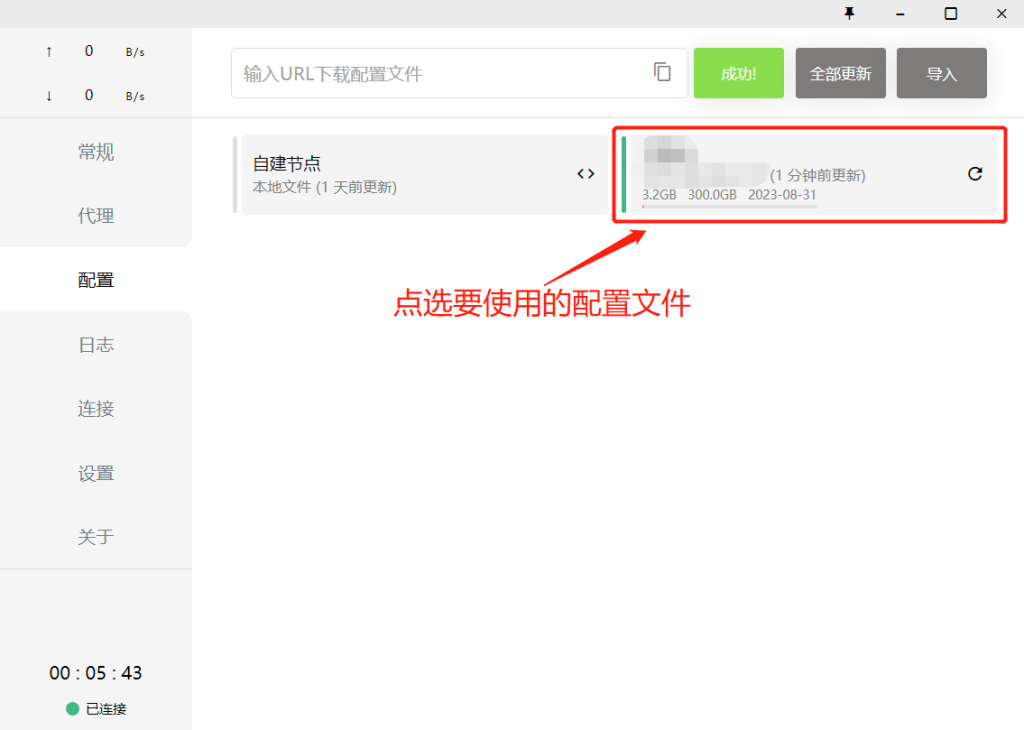
自建节点本地文件导入:
自建节点服务器需要自行编辑配置文件并导入
示例配置文件下载:
自建节点服务器如果没有IPLC专线或稳定的中转机不建议使用Shadowsocks协议!示例文件中提供了更稳定安全Trojan和V2Ray协议格式,下载示例配置文件后使用编辑器或记事本打开,修改如下节点信息,将名称、服务器地址、端口号等参数改成自己的节点信息即可。
proxies:
- { name: 'Trojan节点名称', type: trojan, server: 节点服务器地址, port: 端口号, password: Trojan密码, udp: true, sni: 节点服务器地址, skip-cert-verify: true }
- { name: 'V2Ray节点名称', type: vmess, server: 节点服务器地址, port: 端口号, uuid: V2Ray UUID, alterId: 0, cipher: auto, udp: true, tls: true, network: tcp, sni: 节点服务器地址, skip-cert-verify: true }
proxy-groups:
- { name: 自建节点, type: select, proxies: [自动选择, 故障转移, 'Trojan节点名称', 'V2Ray节点名称'] }
- { name: 自动选择, type: url-test, proxies: ['Trojan节点名称', 'V2Ray节点名称'], url: 'http://www.gstatic.com/generate_204', interval: 86400 }
- { name: 故障转移, type: fallback, proxies: ['Trojan节点名称', 'V2Ray节点名称'],url: 'http://www.gstatic.com/generate_204', interval: 7200 }Clash for Windows 支持拖拽导入,直接将本地配置文件拖拽至配置界面中即可,如下图所示:
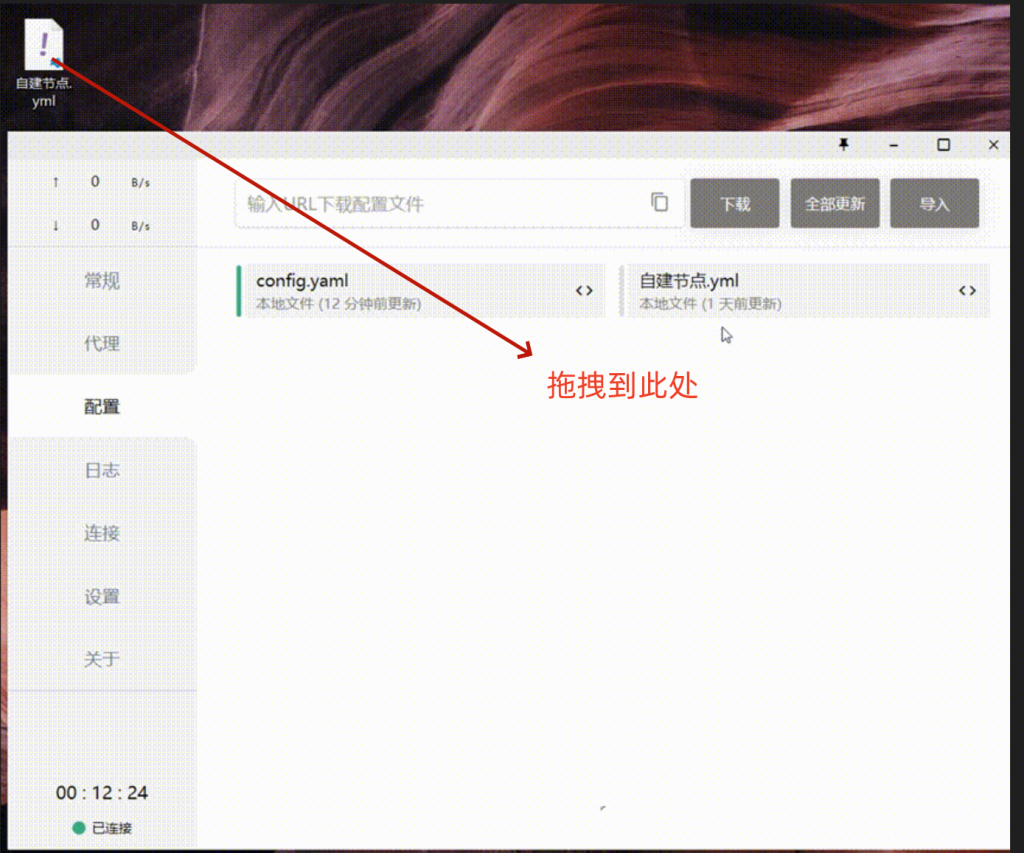
或点击界面顶部【导入】按钮,选择本地配置文件打开即可,如下图所示:
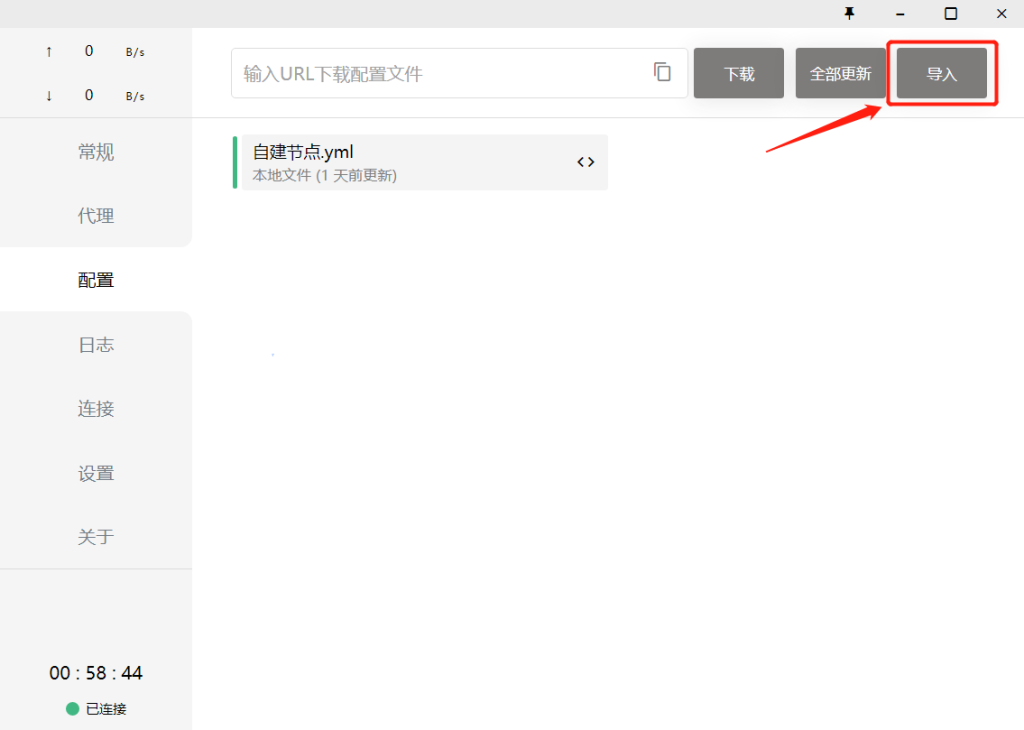
开启系统代理及开机自启选项:
点击界面左侧菜单 【代理】,顶部代理模式通常选择【规则】,可在下方选择指定节点,如下图所示:
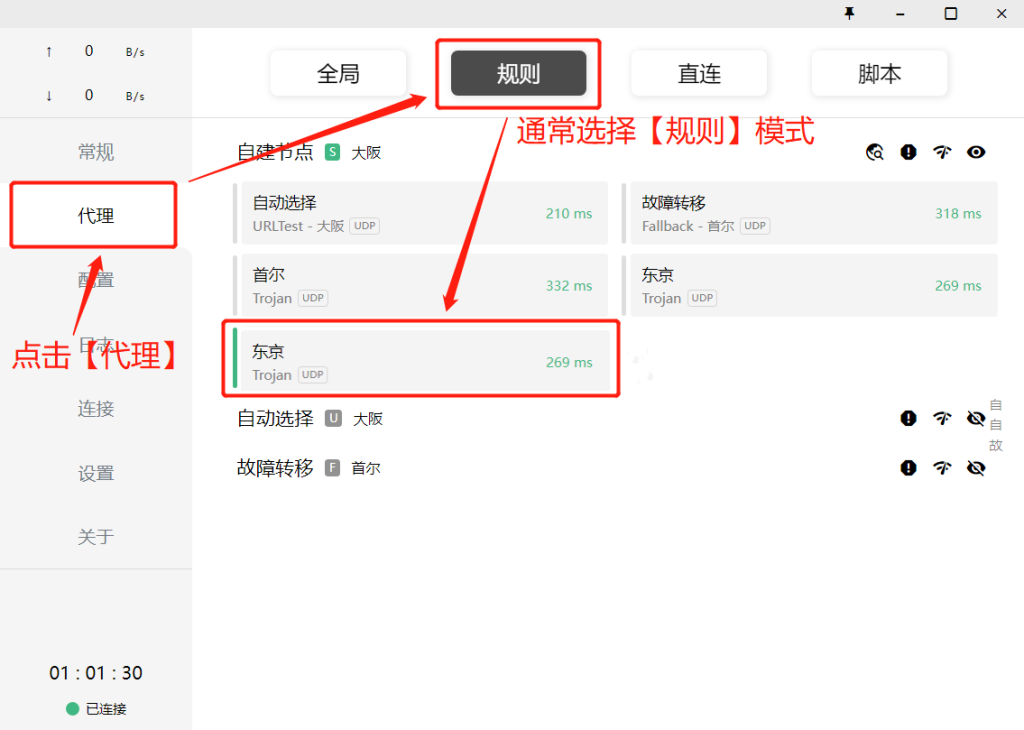
返回【常规】界面中,打开【系统代理】开关即可,如果需要开机自动启动,打开【开机启动】开关即可,如下图所示:

现在,Clash for Windows 基本配置已经完成,可以正常使用了。
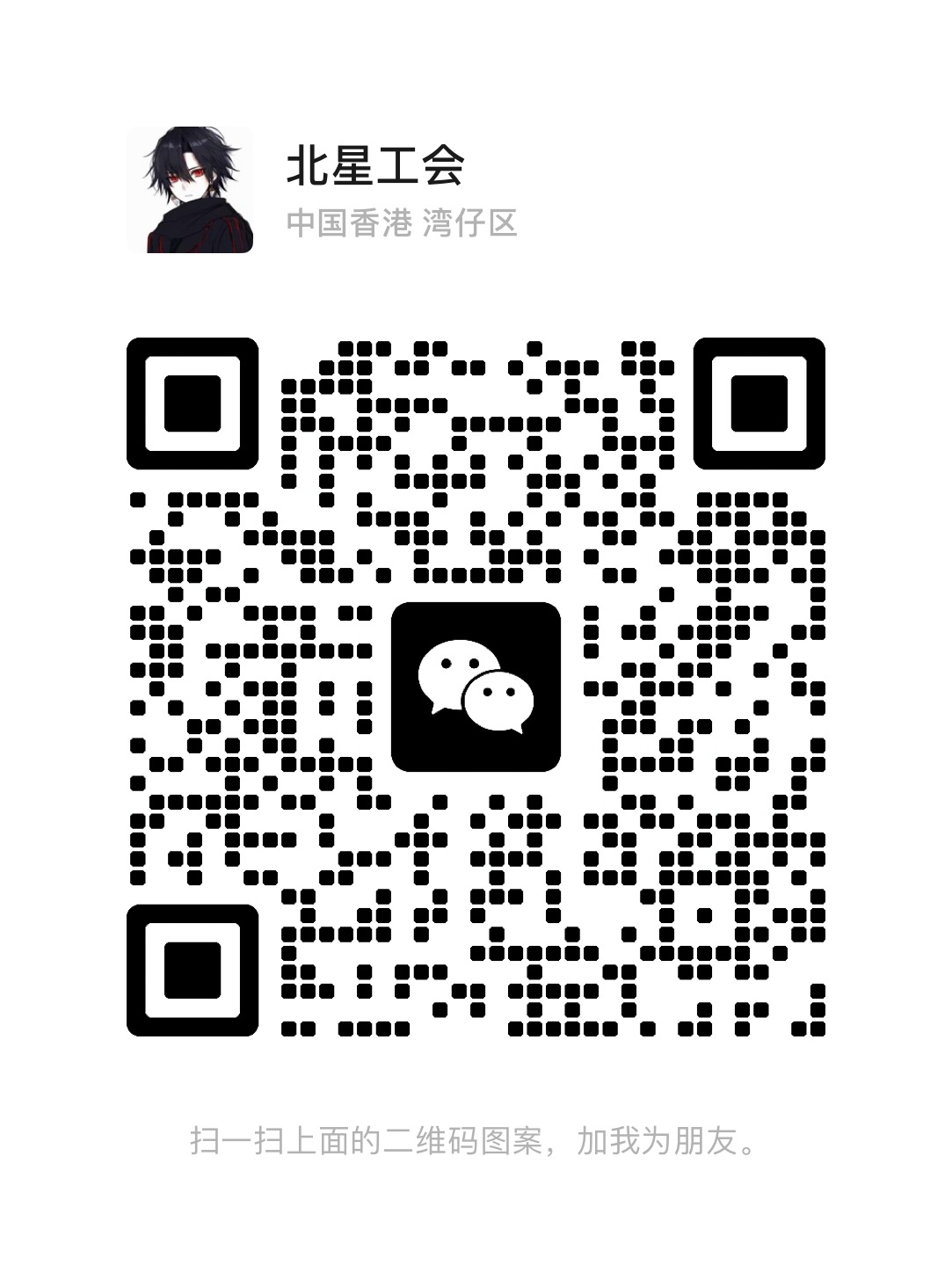
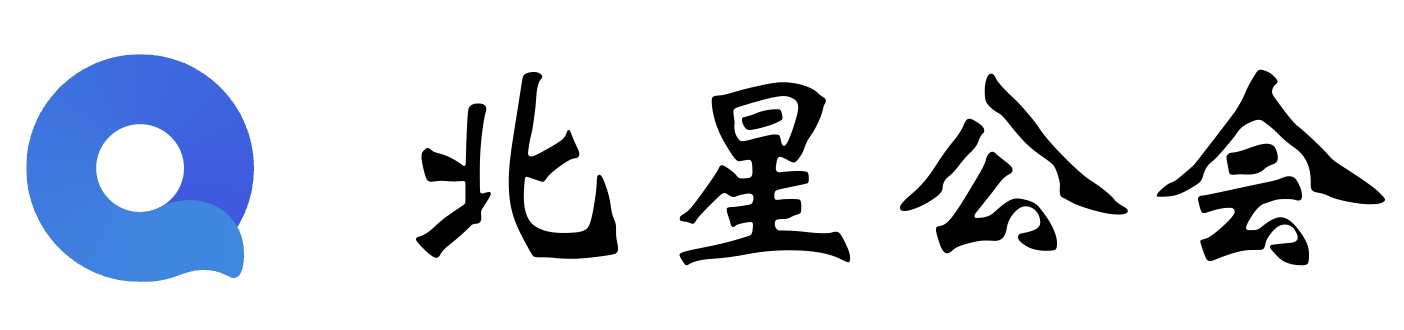



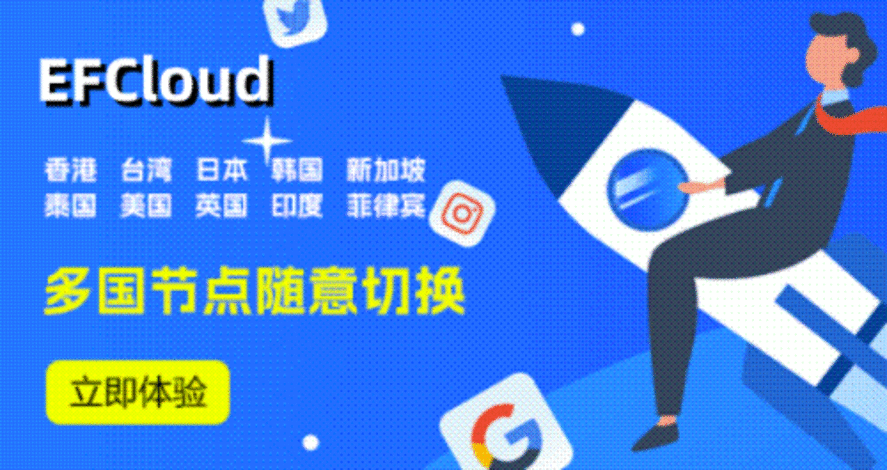
ghHxsuwfibN